如何对win8电脑metro界面中的磁贴行数进行设置?
U盘,全称USB闪存盘,英文名“USB flash disk”。 它是一种使用USB接口的无需物理驱动器的微型高容量移动存储产品,通过USB接口与电脑连接,实现即插即用。U盘连接到电脑的USB接口后,U盘的资料可与电脑交换。而之后生产的类似技术的设备由于朗科已进行专利注册,而不能再称之为“优盘”,而改称“U盘”。后来,U盘这个称呼因其简单易记而因而广为人知,是移动存储设备之一。现在市面上出现了许多支持多种端口的U盘,即三通U盘(USB电脑端口、iOS苹果接口、安卓接口)。
当前位置 > 主页 > 文章中心 >
如何对win8电脑metro界面中的磁贴行数进行设置?
发表时间:2015-05-18 23:15 浏览:次
Win8电脑的metro界面,想必很多用户已经见识过了吧?相对于之前的win7系统,这个metro界面显得更加的炫酷,更加的动态,操作起来也更加的方便快捷,手指轻轻一动就可以实现滑动,就像是手机一样。不过有朋友对于这个metro界面似乎不甚满意,为什么?有的用户说,metro界面中的磁贴行数太多了,有时候看的眼花缭乱的,要是这个磁贴行数也可以少了一点的话,似乎就更好了,那么下面,小编就来介绍一下,如何对win8电脑metro界面中的磁贴行数进行调整。
相关推荐:U盘装系统软件
1.首先,咱们需要返回到win8电脑的传统桌面界面,之后,咱们同时按下键盘上的win+R快捷键打开电脑的运行窗口,之后,咱们在打开的运行窗口中输入regedit并单击回车,这样咱们就可以打开win8电脑的注册表编辑器窗口了。

2.再打开的注册表编辑器窗口中,咱们点击选择左侧菜单中的HKEY_CURRENT_USER\Software\Microsoft\Windows\CurrentVersion\ImmersiveShell\Grid,之后,咱们在右侧窗口中点击鼠标右键,选择新建-DWORD 32位值,咱们将新建的值命名为Layout_Maximumrowcount。
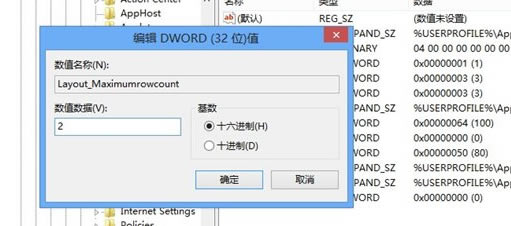
3.之后,咱们双击打开这个Layout_Maximumrowcount选项,在弹出来的窗口中,咱们将数值数据修改为2,然后点击确定保存设置即可。这样咱们就可以将磁贴的行数设置为两行了。
下一篇:Win7 回收站打不开了怎么办?
上一篇:win8电脑屏幕分辨率太低导致无法运行怎么办?
U盘最大的优点就是:小巧便于携带、存储容量大、价格便宜、性能可靠。
……